- Conteúdo da página
- Introdução
- Tag do Portal Qualisign
- Gestão de assinatura
- Conclusão
O arquivo CONTRATOExemplo2016.pdf é um exemplo de minuta de contrato entre a empresa Angra S.A., representada por Rosimeire Fernandes Martins e o Banco QualiSoft, representado por Marcelo Nagy. Para o Portal QualiSign é necessário definir por qual PAPEL cada parte irá assinar digitalmente e em qual ordem será coletada a assinatura. Suponha que queiramos coletar assinaturas das duas partes simultaneamente, sendo uma parte a contratada e outra a contratante:
| Ordem | Papel (Parte) | Relacionamento | Representantes |
|---|---|---|---|
| 1 | Contratantes | Angra S.A. | Rosimeire Fernandes Martins |
| 1 | Contratantes | Banco Qualisoft | Marcelo Nagy |
O nome desses papeis estão cadastrados no Portal QualiSign e podem ser visualizados através do Menu Horizontal Manutenção >> Papeis.
Para realizar este cadastro, o XML a ser construído terá o seguinte formato:
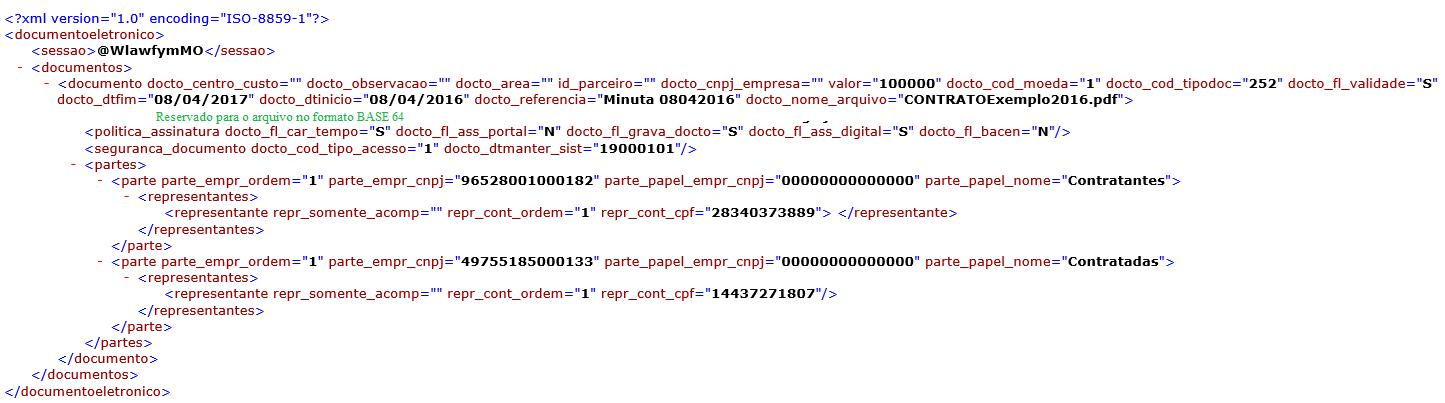
Observe que o XML foi criado com a TAG <docto_cod_tipodoc> com o valor 252, um código atribuído para o Tipo de Documento chamado Contrato Padrão. Os tipos de documentos possíveis podem ser visualizados através do Portal QualiSign no Menu Horizontal Manutenção >> Tipo de Documento (Não Procuração).
A TAG <sessao> serve para o Portal QualiSign identificar qual cliente deseja realizar o upload do documento. Deverá ser informada nesta TAG sua Chave de Cliente, que deve ser cadastrada através do Menu Lateral Minha Empresa >> Configuração:
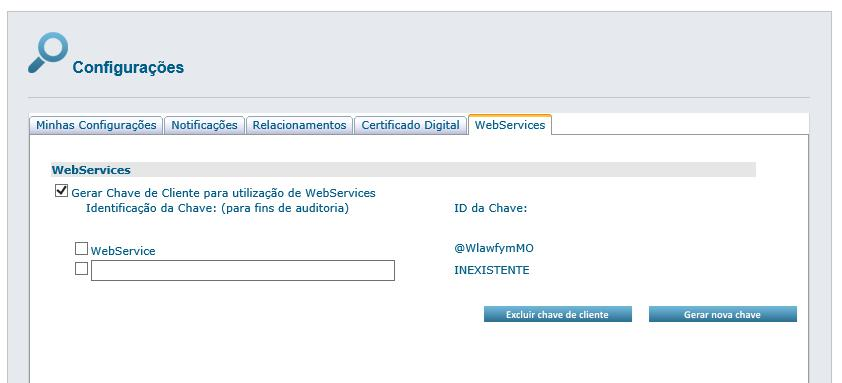
Cada parte deve ser informada no XML com seu respectivo CNPJ e os respectivos CPFs dos representantes que irão assinar o documento em questão. Caso esses representantes ou empresas não estejam PREVIAMENTE cadastrados no Portal, este documento não poderá ser cadastrado, a menos que o NODE <DETALHEPARTE> e <DETALHEREPR> seja informado no XML, permitindo assim que a empresa e/ou representante seja automaticamente cadastrado em nosso portal no momento em que se cadastra o documento. Isto significa que as partes e/ou representantes que já foram enviados em outro cadastro são automaticamente alterados com o valor do último XML que chegar via integração. Seguindo nosso exemplo, se foi mandado e, um documento anterior o representante Marcelo Naggi do CPF 144 com o e-mail [email protected] e depois outro XML para cadastro enviar essa informação novamente, porém com o nome Marcelo Nagy, CPF 144 e e-mail [email protected], o Portal irá acatar sempre a última informação, utilizando o CPF como chave para representante e CNPJ como chave dos relacionamentos. Não há possibilidade de duplicação de relacionamentos ou duplicidade de representantes dentro de um mesmo relacionamento. Maiores detalhes dessas funcionalidades podem ser obtidos na página Cadastro de Documentos.
Observe também que foi deixado um espaço (marcado acima em verde) para ser inserido o conteúdo do documento a ser cadastrado, porém no formato BASE 64. Se precisar, no item Exemplo codificação em Base64 há um exemplo em VB.NET de como converter um arquivo em BASE64.
É importante entender que o nosso portal não faz a gestão de documentos e sim a gestão de assinaturas de um documento. Isto significa que o documento que vocês desejam assinar digitalmente deve ser totalmente confeccionado por vocês e somente quando estiver pronto para assinatura, este arquivo (seja em formato word, TXT, PDF, etc) deve ser enviado via XML ao Portal QualiSign.
Uma vez construído o XML, basta enviar via webservice QSWSDE o XML e esperar o código de retorno. Se o cadastro for realizado com sucesso, o XML de resposta retornará a TAG <CodErro> igual a 0 (zero). Neste momento, o documento será inserido no Portal com o status PENDENTE DE ASSINATURA.
Com isto, todos os representantes irão receber uma notificação por e-mail informando que o documento está disponível para assinatura. Isto obrigará cada representante envolvido no contrato a se autenticar no Portal QualiSign, seja via usuário e senha ou Certificado Digital. Ao acessar poderá assinar seus documentos um a um, ou realizar a assinatura em lote de seus contratos, desde que possua um certificado digital padrão X.509 emitido através da cadeia de certificados autorizadas pelo ICP-Brasil. Após TODOS assinarem digitalmente, o status do documento será alterado para Vigente /Ativo:
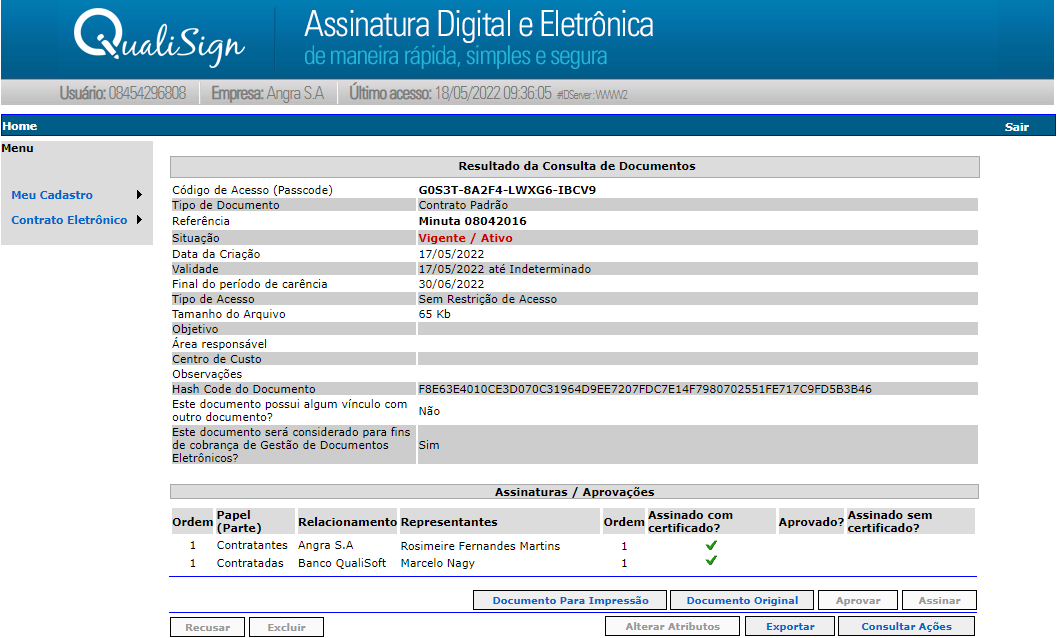
Através do botão Exportar, é possível coletar o artefato que garante a coleta de assinaturas. Este arquivo possui o formato ADRB ou ADRT (para documentos que requerem carimbo de tempo) que seguem as normas estabelecidas pelo ITI, comitê gestor que define as regras de assinatura digital ICP-BRASIL. Trata-se de um arquivo com extensão p7s que apenas pode ser visualizado através de um viewer de arquivos com este formato. Note que nenhuma modificação no arquivo original foi realizada. O Portal QualiSign possui um viewer gratuito de arquivos p7s para clientes e não clientes que pode ser acessado através do botão Validar Documentos na página inicial do nosso portal:
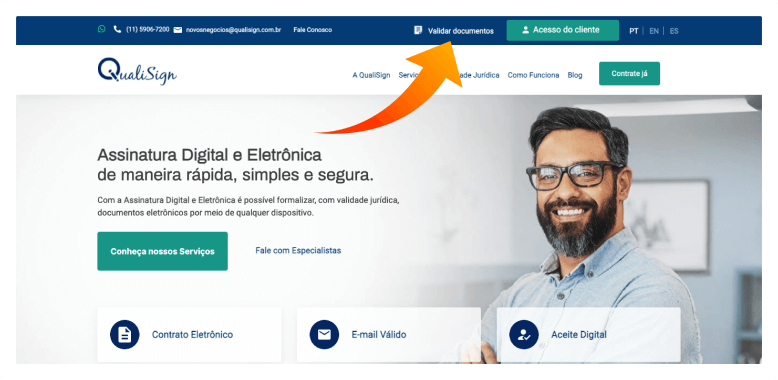
Alternativamente, sugerimos alguns softwares de mercado para leitura de p7s, como por exemplo o P7sviewer ou software da Xolido para leitura de arquivos p7s que podem ser obtidos na internet de forma gratuita.
Após enviar os dados do documento via XML para o webservice, é possível acompanhar o status da assinatura deste documento, acessando o webservice com base no ID do documento enviado, passando a REFERÊNCIA do documento que foi cadastrado para um dos nossos métodos de consulta de documento. Recomendamos a leitura dos itens Consulta documentos por sua referência e Consulta status de workflow de um documento.
Ao finalizar as assinaturas de um documento, ele se encontrará disponível para ser obtido via Webservice tanto o arquivo original como o arquivo P7S. Sugerimos leitura do item Obtém o pacote P7s de um documento, explicando o funcionamento do método ObterP7SDoc.